电脑屏保设置在哪里设置? Win10屏保设置方法
更新时间:2023-10-19 15:50:57作者:xtyang
电脑屏保设置在哪里设置,在现代社会中电脑已经成为我们生活中不可或缺的一部分,而电脑屏保作为保护屏幕和节省能源的重要功能之一,对于我们使用电脑的方便性和节能环保具有重要意义。在Windows 10操作系统中,我们应该如何设置电脑的屏保呢?通过简单的几步,我们就可以轻松设置屏保,实现对电脑屏幕的保护和能源的节约。在本文中我们将详细介绍Win10屏保设置方法,让您轻松掌握这一功能,为您的电脑使用带来更多便利与舒适。
方法如下:
1.在Win10系统桌面的空白处右键,点击弹出菜单的个性化。如下图所示。
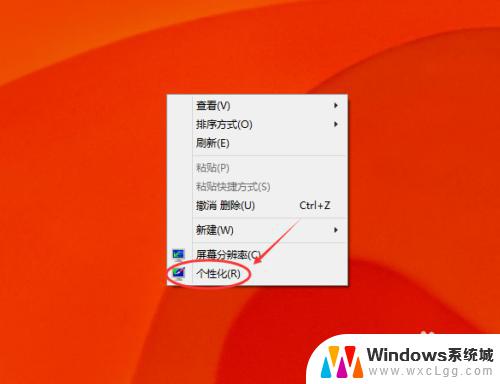
2.点击在个性化窗口右下方的屏幕保护程序,如下图所示。
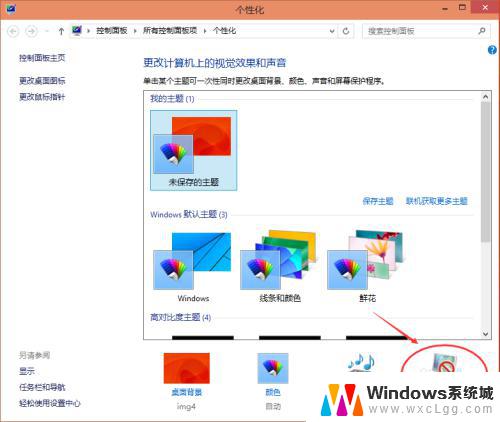
3.点击屏幕保护程序后,弹出屏幕保护程序设置对话框。这里可以看到Win10默认的屏幕保护程序是无,如下图所示。
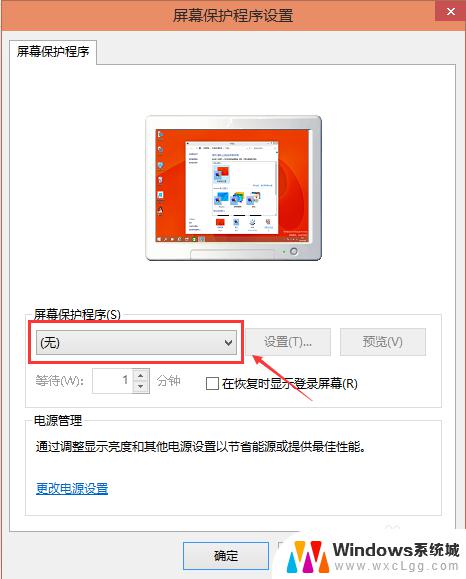
4.选择自己喜欢的屏幕保护程序,也可以自己下载屏保程序。设置好屏保后,可以先预览一下看看效果,选择等待时间。如下图所示。
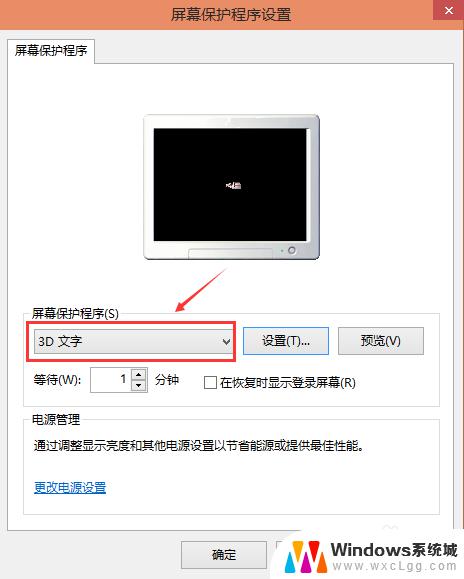
5.屏保程序选择的是3D文字时,可以点击旁边的设置按钮对屏保程序进行相关的设置。如下图所示。
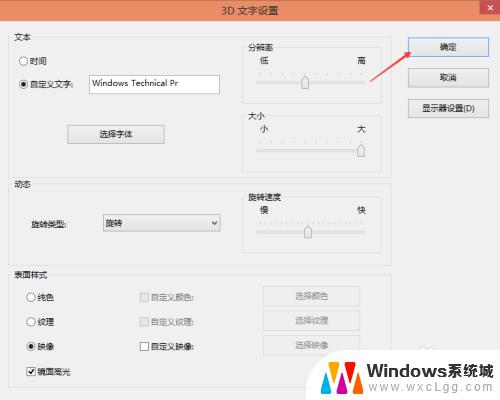
6.其他屏保程序就不可以进行设置了,如下图所示。
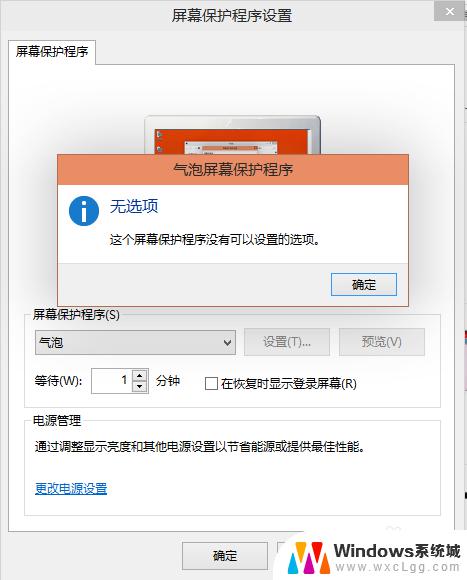
7.气泡的屏保效果,如下图所示。
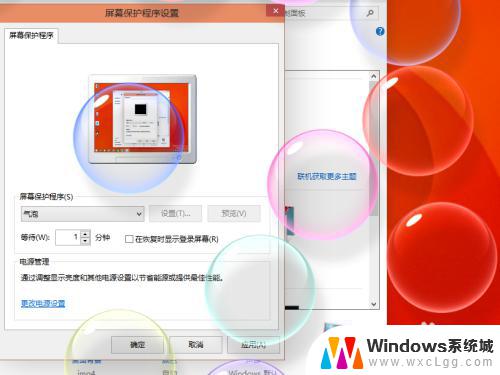
以上就是电脑屏保设置的所有内容,如果您遇到了这种情况,可以按照以上方法解决,希望这能对您有所帮助。
电脑屏保设置在哪里设置? Win10屏保设置方法相关教程
-
 window10在哪里设置屏保 电脑屏幕屏保自定义设置
window10在哪里设置屏保 电脑屏幕屏保自定义设置2024-10-26
-
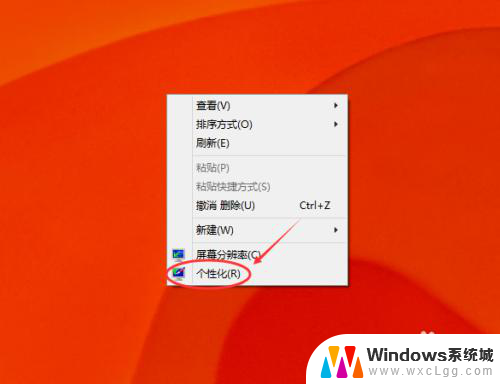 设置屏保在哪里 Win10屏保设置教程
设置屏保在哪里 Win10屏保设置教程2024-01-09
-
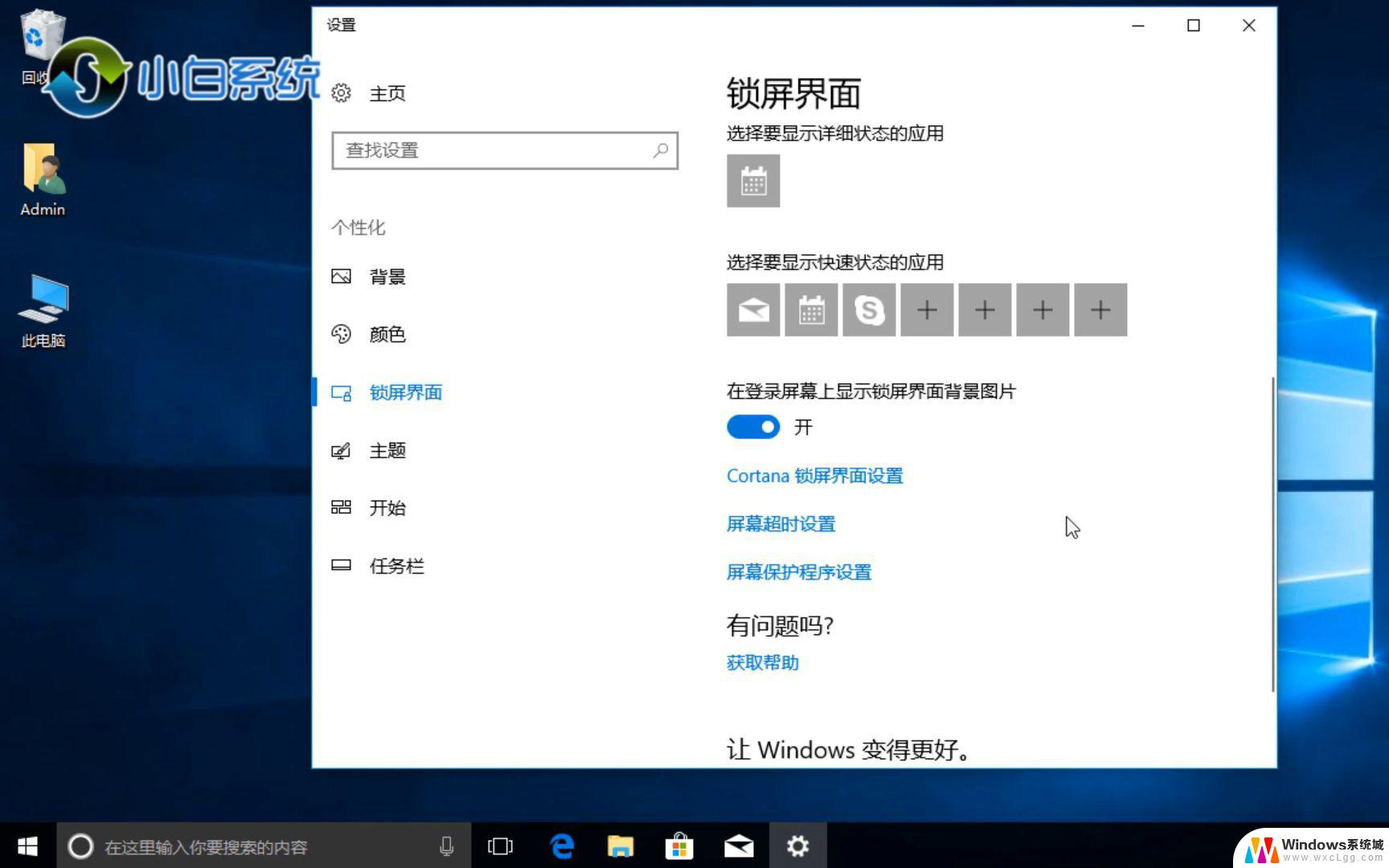 windows10的屏幕保护在哪设置 win10怎么设置屏幕保护密码
windows10的屏幕保护在哪设置 win10怎么设置屏幕保护密码2024-02-24
-
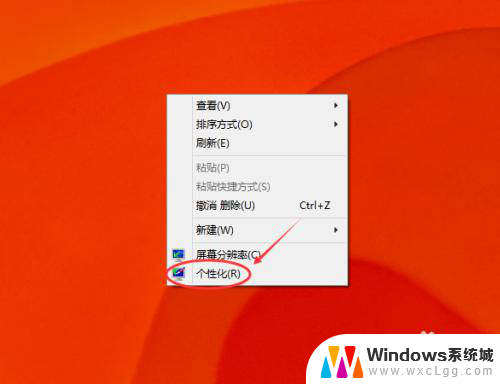 win10系统屏幕保护设置 Win10屏保设置方法
win10系统屏幕保护设置 Win10屏保设置方法2024-05-29
-
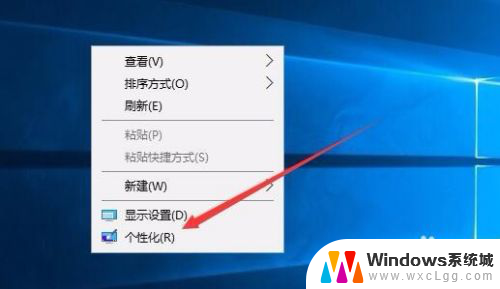 电脑屏保密码怎么更改密码 Win10电脑屏保密码设置方法
电脑屏保密码怎么更改密码 Win10电脑屏保密码设置方法2023-11-27
-
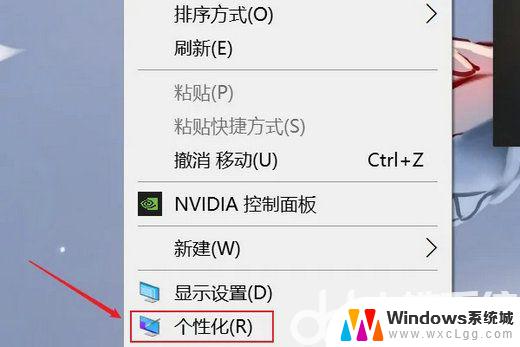 win10怎么设置屏保幻灯片 电脑屏幕屏保怎么设置时间
win10怎么设置屏保幻灯片 电脑屏幕屏保怎么设置时间2024-10-30
- 电脑设置屏幕保护怎么设置 win10电脑屏幕保护怎么开启
- 屏幕保护win10 Win10屏保设置教程
- windows10的屏保设置 Win10屏保设置步骤
- 如何修改电脑屏保密码 Win10电脑如何设置屏保密码
- win10怎么更改子网掩码 Win10更改子网掩码步骤
- 声卡为啥没有声音 win10声卡驱动正常但无法播放声音怎么办
- win10 开机转圈圈 Win10开机一直转圈圈无法启动系统怎么办
- u盘做了系统盘以后怎么恢复 如何将win10系统U盘变回普通U盘
- 为什么机箱前面的耳机插孔没声音 Win10机箱前置耳机插孔无声音解决方法
- windows10桌面图标变白了怎么办 Win10桌面图标变成白色了怎么解决
win10系统教程推荐
- 1 win10需要重新激活怎么办 Windows10过期需要重新激活步骤
- 2 怎么把word图标放到桌面上 Win10如何将Microsoft Word添加到桌面
- 3 win10系统耳机没声音是什么原因 电脑耳机插入没有声音怎么办
- 4 win10怎么透明化任务栏 win10任务栏透明效果怎么调整
- 5 如何使用管理员身份运行cmd Win10管理员身份运行CMD命令提示符的方法
- 6 笔记本电脑连接2个显示器 Win10电脑如何分屏到两个显示器
- 7 window10怎么删除账户密码 Windows10删除管理员账户
- 8 window10下载游戏 笔记本怎么玩游戏
- 9 电脑扬声器不能调节音量大小 Win10系统音量调节功能无法使用
- 10 怎么去掉桌面上的图标 Windows10怎么删除桌面图标